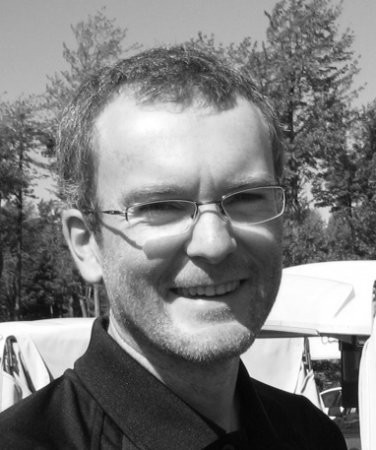- ENAC-IT
- Nos principales missions :
. Gérer, exploiter et supporter les prestations IT de base conjointement avec la DSI.
. Développer et exploiter des prestations IT spécifiques à la faculté,
. Gérer les infrastructures associées (serveurs, salles d’enseignement et périphériques collectifs).
. Assurer un support IT de proximité aux collaborateurs et étudiants de l’ENAC.
. Coordination des questions de système d’information et de sécurité informatique entre la DSI et les unités.
. Formation (encadrement des Admin IT d’unité, formation d’apprentis et de stagiaires).
Bâtiment BP : +41 (0)21 693 62 77
Bâtiment GC : +41 (0)21 693 63 44
Service Desk : +41 (0)21 693 1234
ENAC-IT4R supports researchers with a “Data Help Desk” and advanced services to support making the best use of research data and building effective and reproducible pipelines
Toutes les documentations et bases de connaissance de ENAC-IT
Les bases de connaissance et formulaires des services centraux de l’EPFL
SG 0215 – Pour imprimer, copier et numériser vos documents de format A2 à A0, également pour numériser des formats A4 et A3.
En 2 pages, toutes les informations utiles pour bien commencer avec l’IT en ENAC. Pour tous les nouveaux collaborateurs, ou comme pense-bête.
Organisation ENAC-IT